Windows10の終了までもう少しです。
親類のパソコンを遠隔操作する必要が度々あり、そのPCもWindowsじゃなくなる可能性が高いです。
予行練習として、「Windows」から「ChromeOS Flex」をGoogle Chromeで遠隔操作してみました。
遠隔操作の概要

これまでは「TeamViewer」というソフトを使って、
親類のパソコンを遠隔操作していました。
しかし、そのパソコンはWindows11の要件を満たしていません。
低スペックなので動作も遅いです。
そこで、次のOSを「ChromeOS Flex」にするか検討中です。
となると、Windowsのアプリは使用不可となり、「TeamViewer」も使えません。
つまり、別の遠隔操作ソフトが必要です。
そこでGoogle謹製の拡張機能、
Chromeリモートデスクトップ (Chrome Remote Desktop)
を用いて、異なるOS間の遠隔操作を試してみることにしました。
今回は「Windows10」から「ChromeOS Flex」の遠隔操作をテストしました。
遠隔操作の手順
(A1)サポートする側(Windows10)
①Chrome Remote Desktopの拡張機能をインストールします。
リンク → Chrome Remote Desktop
②Chromeの拡張機能(ジグソーパズルのピースみたいなアイコン)がら、
Chrome Remote Desktopを起動します。
https://remotedesktop.google.com/support/
というアドレスで開くはずです。
ここからは(B)サポートされる側の準備が出来るまで待機。
(B1)サポートされる側(ChromeOS Flex)
サポートする側と同様に、Chrome Remote Desktopをインストールして起動。
①拡張機能のインストールのリンク → Chrome Remote Desktop
②インストール後に開く → https://remotedesktop.google.com/support/
③「この画面を共有」の12桁を取得
リモートサポート>この画面を共有>「+コードを生成」
12桁のアクセスコード(数字)を相手に伝える。
(アクセスコードは5分で期限切れとなるので注意)
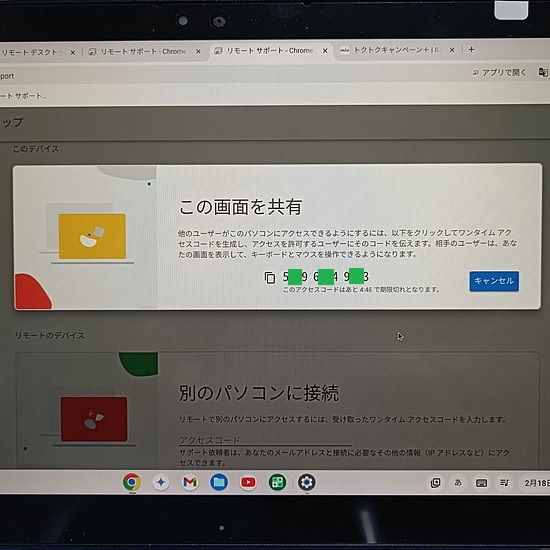
↑ChromeOS Flex側の画面です
もしOSがChromeOS Flexなら、
「Chrome Remote Desktop」の拡張機能が入っていればOKっぽい。
(ここからはChromeOS Flexの人は読まなくて良いです)
もしOSがWindowsなら、
「この画面を共有」のダウンロードマークを押すと、
「chromeremotedesktophost.msi」がダウンロードされる。
これをダブルクリックするとインストールされる。
Windows10の
アプリ>アプリと機能 を見ると、
「Chrome Remote Desktop Host」というアプリがインストールされています。
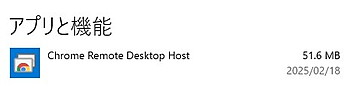
(ここまで)
(A2)サポートする側(Windows10)
③リモートサポート>「別のパソコンに接続」
相手から聞いた、12桁を入力。
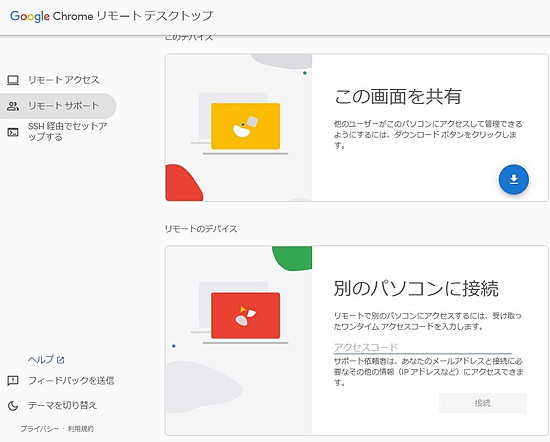
(B2)サポートされる側(ChromeOS Flex)
④「~(サポートする側のメアド)~にパソコンの閲覧と制御を許可しますか?」
と右下に出るので、「共有」を選択
これで遠隔操作が可能になります。
遠隔操作してみる
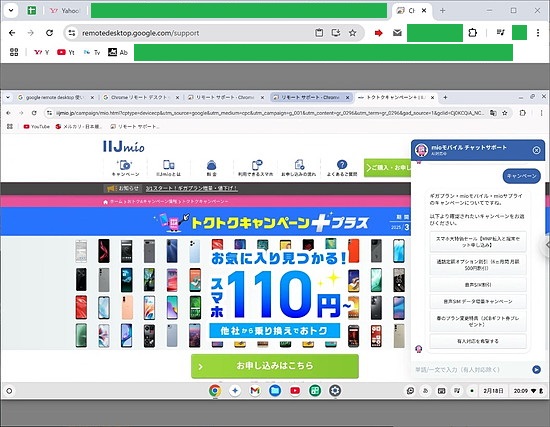
相手のパソコンの画面が、(A)側のGoogle chrome内に出てきます。
試しに、iijmioのページを開いて、
画面右下のサポートチャットbotに、
「キャンペーン」と打ち込んでみた所のスクショです。
こちらからのキーボード入力も問題なく出来ています。
相手のPCの動画再生をすることなども、普通に出来ます。
遅延の大きさは不明ですが、
サポートする作業にスピードは求めてないので、特に問題無いかと。
この記事を書いたのは、親類に説明する時に、
このページを丸々見せたほうが早いと思ったからです。
皆さんも説明が大変そうなら、このページをブックマークしておいてください。
「(B2)の③の通りにやって」という感じで説明できます。
なんとかなりそうです
「Chromeリモートデスクトップ」で操作したのは初めてでした。
相手のPCのメモリが4GBだったので、
ガックンガックンになるかと想像していましたが、そうでもなかったです。
Windowsが重いだけなのかも。
WEB上で出来そうな事は、「ChromeOS Flex」でも問題無さそうです。
という訳で、「ChromeOS」を搭載した「Chromebook」にも使用価値が出てきました。
高いPCを買わずに、
安い「Chromebook」を1台持っておくのも、悪くは無さそうです。
CPUはN100がコスパ最強です。
